ブログでは投稿された記事やコメントなどにいつ投稿されたのかの日時が表示されます。
ここでは日時のフォーマットを設定する方法について解説します。
1.日付と時刻のフォーマット設定
2.週の始まりの曜日設定
日付と時刻のフォーマット設定
①日付や時刻のフォーマットを設定するには、管理画面の「設定」メニューの中にある「一般」メニューをクリックして下さい。
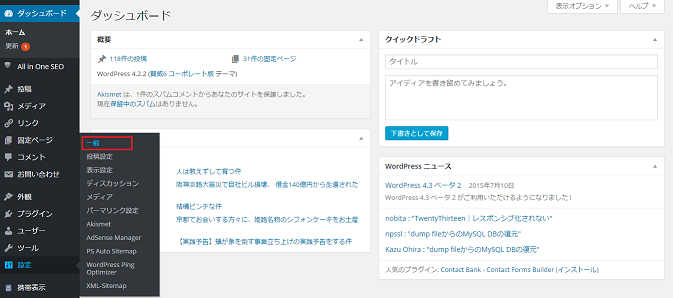
②「一般設定」画面が表示されます。
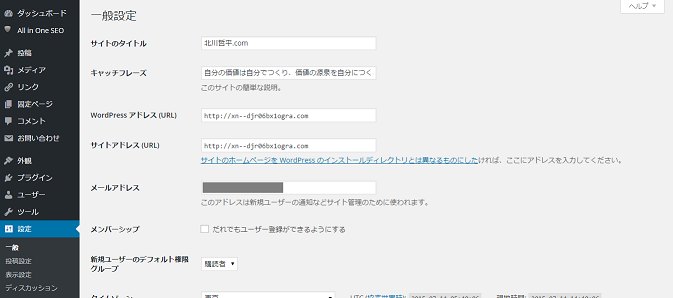
③日付に関する設定は「タイムゾーン」「日付フォーマット」「時刻フォーマット」「週のはじまり」の4つがあります。
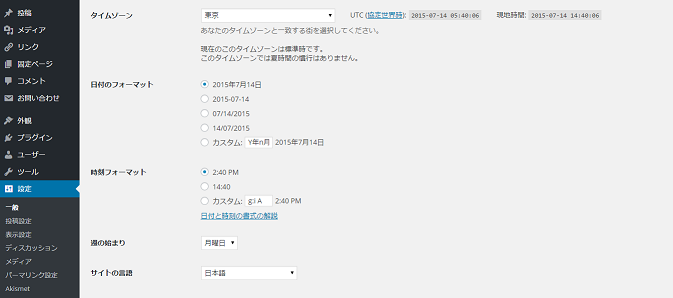
④「タイムゾーン」は通常は「東京」のままで問題ありません。別の国や地域でWordPressを運用されているのであれば変更されて下さい。
⑤「日付のフォーマット」は年月日の表示方法を選択します。デフォルトでは「2015年7月14日」のようなフォーマットになっています。
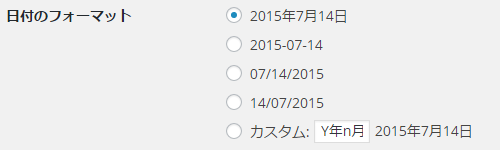
⑥カスタム形式で設定する場合はPHPの「date」関数で設定するフォーマットを使って指定して下さい。
⑦「時刻フォーマット」は時と分の表示方法を選択します。デフォルトでは「2:40 PM」のようなフォーマットになっています。
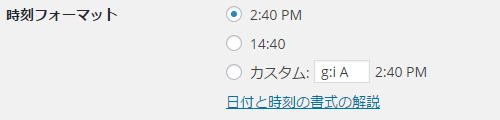
カスタム形式で設定する場合は日付のフォーマットの場合と同様に「date」関数で設定するフォーマットと同じ形式を使って指定して下さい。
⑧「週の始まり」ではカレンダーを表示させた時にどの曜日から開始させるのかを指定することができます。
デフォルトでは「月曜日」となっていますが、日本の場合は「日曜日」始まりで慣れている方も多いと思います。
変更する場合はドロップダウンメニューから適切な値を選択して下さい。
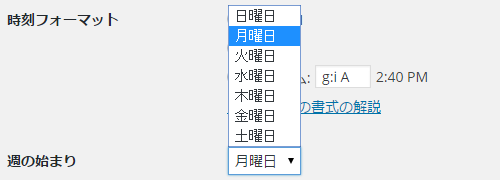
⑨それでは例として日付と時刻のフォーマットをそれぞれ次のように変更しました。
設定を変更した場合は画面下部にある「変更を保存」ボタンを押して下さい。
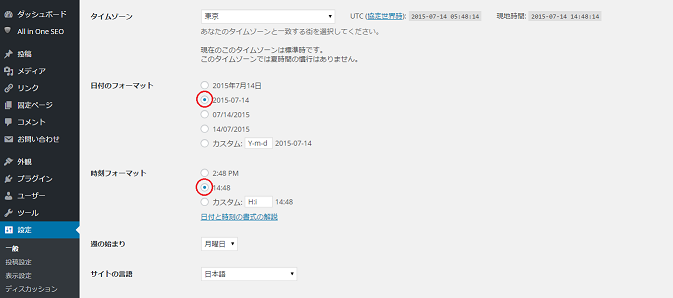
⑩記事を見てみると日付の部分のフォーマットが指定したものに変わっています。
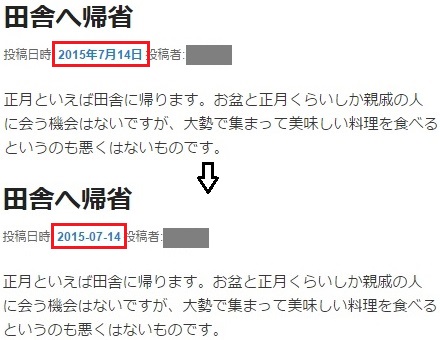
⑪コメント欄を見てみると日付に加えて時刻の部分のフォーマットも指定したものに変わっていることが確認できます。
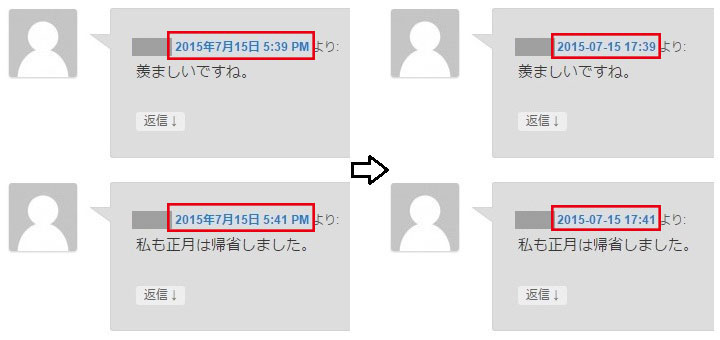
週の始まりの曜日設定
①次に週が始まる曜日の設定です。カレンダーウィジェットを有効にされている場合などに影響します。
(現在は月曜始まりになっています)。
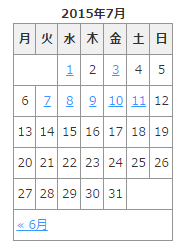
②それでは例として週の始まりを日曜日に変更しました。
設定を変更した場合は画面下部にある「変更を保存」ボタンを押して下さい。
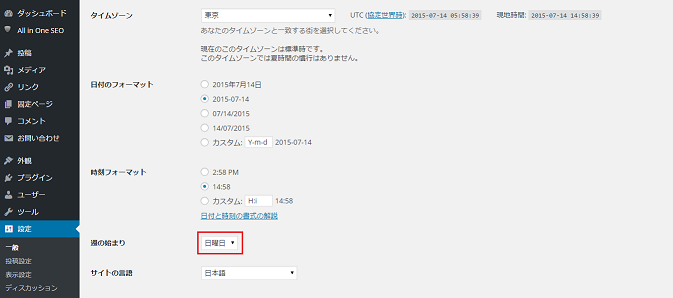
③ホームページを表示してみると、カレンダーウィジェットの週の始まりが日曜日に変更されています。
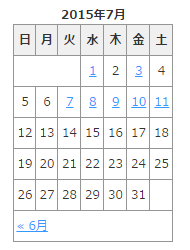
日本の場合には日曜始まりのカレンダーの方が一般的かと思いますので変更しておくと見やすいかもしれません。










